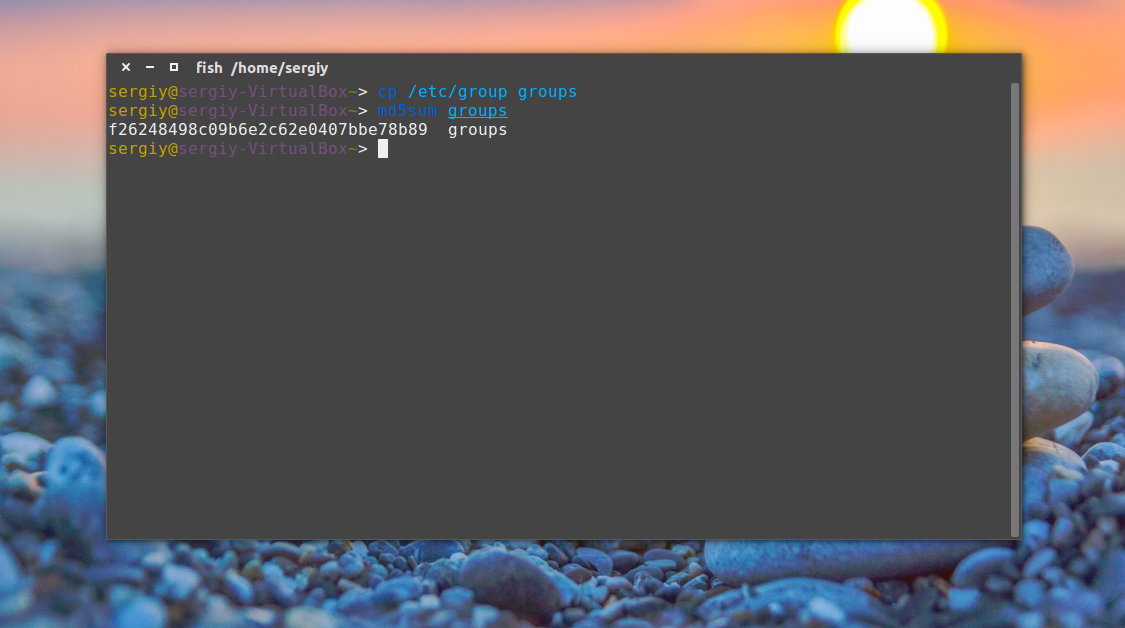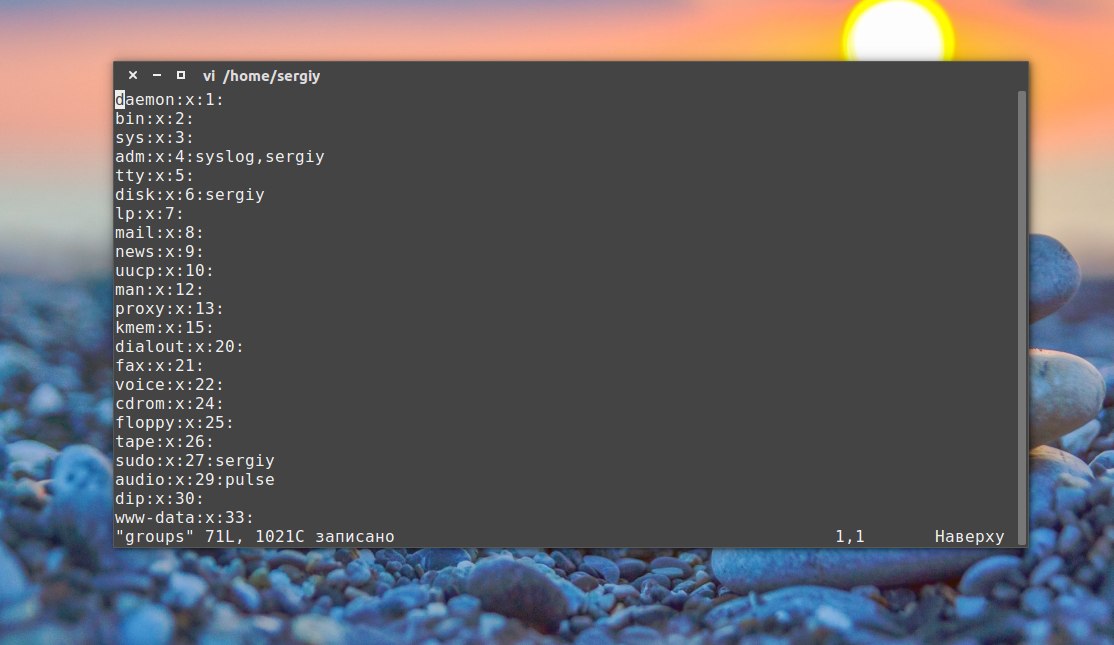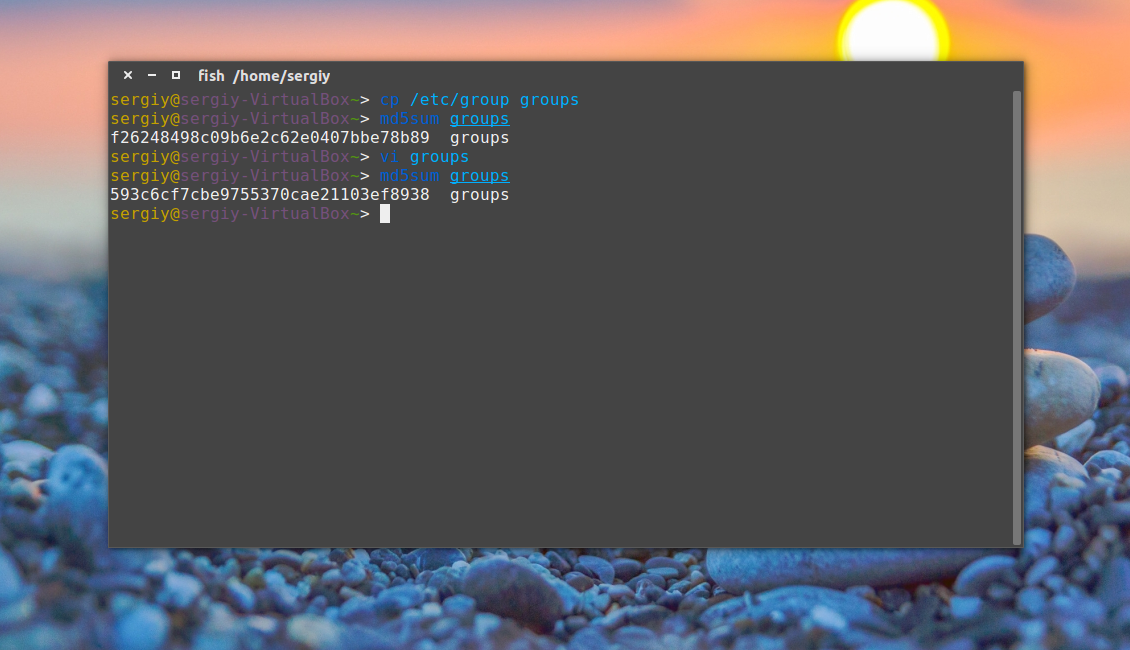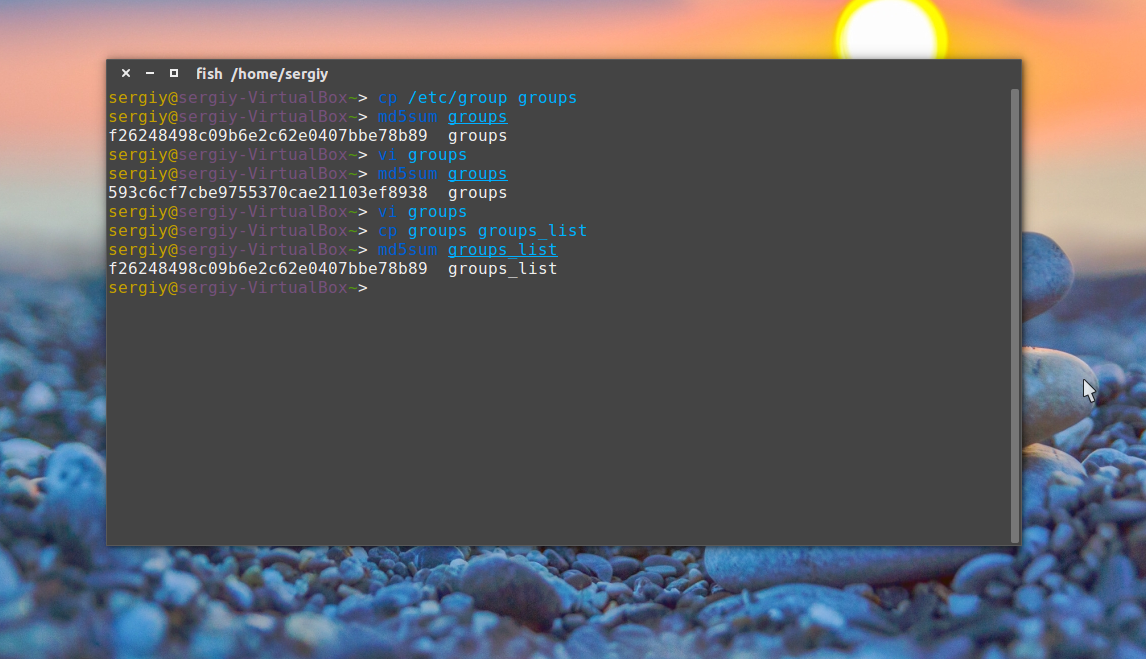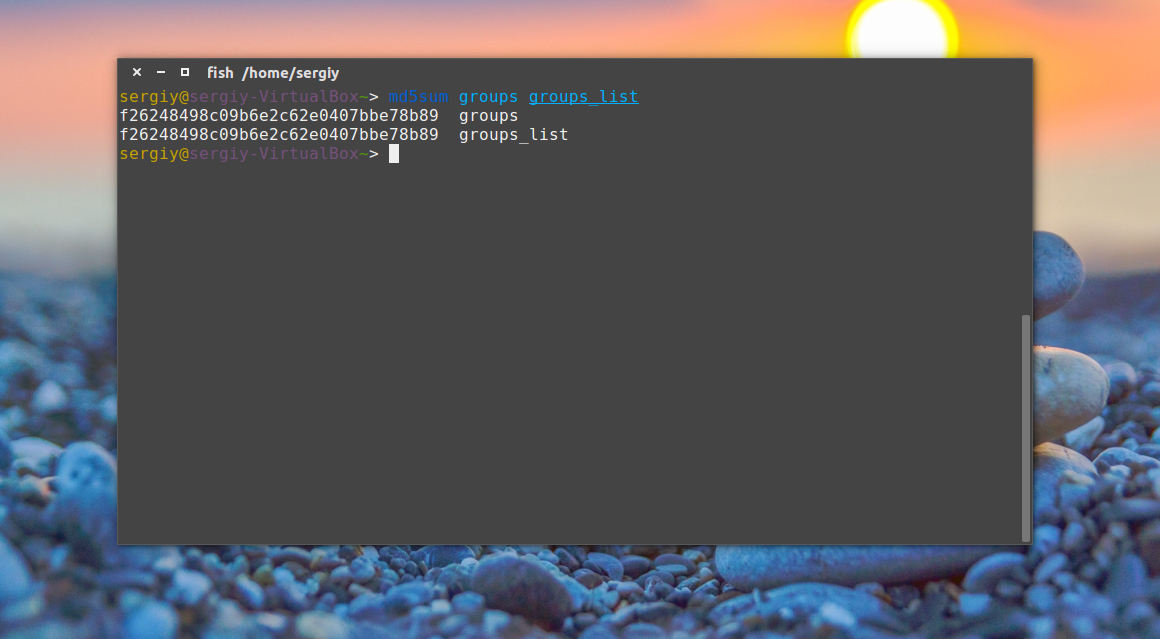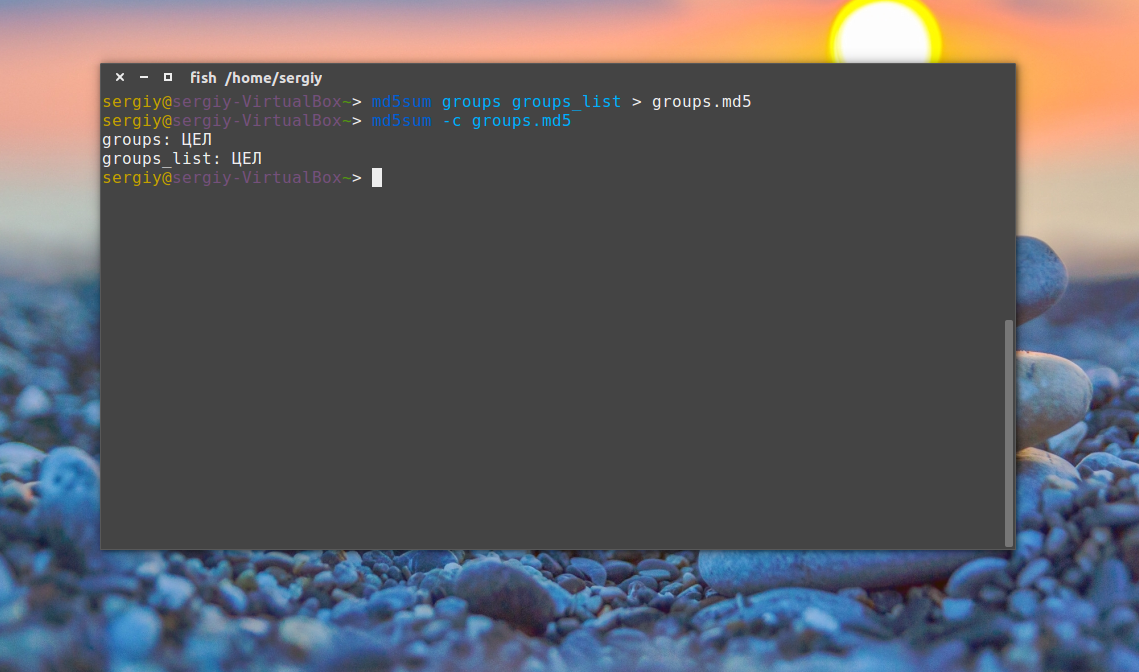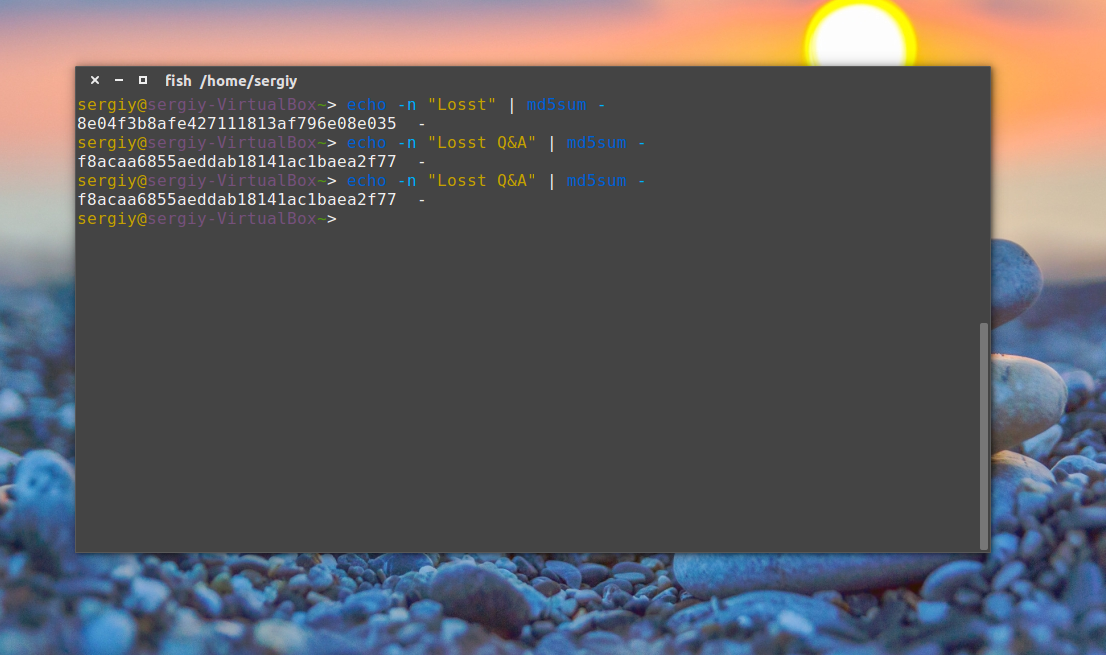- Как проверить iso образ linux
- Как правильно проверить целостность ISO-образа вашего дистрибутива
- Что нужно знать перед
- Пример
- Проверка контрольной суммы Linux
- Что такое MD5?
- Проверка контрольных сумм в Linux
- Выводы
- Проверка образа ISO¶
- Загрузите контрольные суммы SHA256, предоставленные Linux Mint¶
- Проверка целостности¶
- Проверка подлинности¶
- Импортируйте ключ подписи Linux Mint:¶
- Проверьте подлинность sha256sum.txt:¶
Как проверить iso образ linux
При этом чтобы получить информацию и разобраться как же все-таки проверить(верифицировать) ISO-образ установочного диска Linux Mint на русском языке вызвало некотрые затруднения. Но они были успешно преодолены, благодаря чему имею возможность изложить информацию, главным образом о том, как проверить образ диска в Windows.
Итак, немного сначала, чтобы был некий порядок и чтобы возникло понимание выполняемых действий, чтобы данный опыт не потерял актуальности как можно дольше.
Если Вы скачали образ на официальном сайте www.linuxmint.com, то на странице загрузки Вам будет указано на то, что необходимо в свете вышеуказанных событий проверить, от разработчика ли Вам достался установочный образ-iso установочного диска Linux Mint, или нет.
При переходе по ссылке и выборе версии, для которой нужно выполнить проверку, Вы попадаете на соответствующую страницу, на которой содержится описание процедуры проверки подлинности образа Linux, но описание дано для среды LInux, а нужно в Windows.
Проверка осуществляется через чтение контрольной суммы или числа, называйте как хотите, конечного кода, который должен совпадать с заявленным в файле sha256sum.txt. Его скачиваем. Для удобства помещаем в папку, куда был сохранен образ диска-iso формата. Файл sha256sum.txt.gpg при этом нас не интересует, т.к. он имеет отношение для случая верификации в среде Linux.
У меня же стояла задача верификации (проверки) образа диска Linux в среде Windows. Решение отыскалось совершенно случайным образом — в инструкции, которую удосужился чудесным образом скачать, пока выбирал, какую версию Linux установить. В инструкции содержалась минимальная необходимая информация:
Признаком подлинности iso-файла является факт совпадения контрольной суммы (или если удобно контрольного значения — sha256 сумма), полученной с помощью специальной программы для Windows sha256sum, и значения заявленного на сайте (на текущий момент — в содержимом файла sha256sum.txt). Важно понимать, зачем это нужно разработчику: «Программа выведет в качестве результата набор букв и цифр, составляющих SHA256 сумму вашего ISO-файла. Малейшие изменения в ISO-файле приведут к значительному изменению подписи, это даёт возможность убедиться, что наш файл в точности такой, каким он должен быть.». Программу sha256sum на момент написания статьи можно скачать по ссылке www.labtestproject.com/files/win/sha256sum/sha256sum.exe
Скачайте программу для удобства в тот же каталог, куда сохранили и iso-образ установочного диска Linux Mint.
Теперь запускаем командную строку Windows (Win+R, команда cmd). Выполняю команды перехода к тому каталогу, где у меня сохранены файлы.
В результате будет отображено контрольное значение, которое необходимо сравнить с данными, предоставленными с сайта.
Т.е. если есть несовпадение в контрольной сумме, то вероятно, что файл не тот, каким долежн быть. Обратитесь, в случае возникновения, данной ситуации к разработчику. В данном примере значения совпали. Образ можно заgисывать на диск для последующей уcтановки Linux Mint.
Т.е. для проверки (верификации) файла iso-образа установочного диска ОС Linux Mint в среде Windows необходимо выполнить три основных действия:
1. Получить информацию о значении контрольной суммы у разработчика на официальном сайте.
2. С помощью соответствующей программы получить значение контрольной суммы из iso-образа.
3. Сравнить и убедиться в подлинности или наоборот, сравнив значения контрольных сумм.
Источник
Как правильно проверить целостность ISO-образа вашего дистрибутива
Вы, вероятно, скачали дистрибутив GNU / Linux для его установки. Обычно многие пользователи предпочитают ничего не проверять, а просто скачивают ISO образ, запишите его на загрузочный носитель и подготовьтесь к установке их дистрибутива. В лучшем случае некоторые проверяют сумму, но не подлинность самой суммы. Но это может привести к повреждению или изменению файлов третьими лицами .
Помните, что он не только может спасти вас от поврежденных файлов, но и от некоторых злоумышленник Вы намеренно изменили изображение, чтобы включить в него определенные вредоносные программы или лазейки для слежки за пользователями. Фактически, это не первый случай, когда одна из этих атак происходит на серверах загрузки дистрибутивов и других программах для этих целей.
Что нужно знать перед
Ну, как известно, при загрузке дистрибутива существует несколько типов файлов проверки. Это так MD5 и SHA. Единственное, что в них различается, — это алгоритм шифрования, который использовался в каждом из них, но оба служат одной цели. Желательно использовать SHA.
серия типичные файлы которые вы можете найти при загрузке дистрибутива, помимо самого образа ISO:
- имя-дистрибутива image.iso: тот, который содержит ISO-образ самого дистрибутива. Он может иметь самые разные названия. Например, ubuntu-20.04-desktop-amd64.iso. В данном случае это означает, что это дистрибутив Ubuntu 20.04 для настольных ПК и для архитектуры AMD64 (короче x86-64 или EM64T, x86 64-бит).
- MD5SUMS: Содержит контрольные суммы изображений. В этом случае используется MD5.
- MD5SUMS.gpg: в этом случае он содержит проверочную цифровую подпись предыдущего файла для проверки его подлинности.
- SHA256SUMS: Содержит контрольные суммы изображений. В этом случае используется SHA256.
- SHA256SUMS.gpg: в этом случае он содержит проверочную цифровую подпись предыдущего файла для проверки его подлинности.
Вы уже знаете, что если вы загружаете с помощью . Торрент Верификация не требуется, поскольку верификация включена в процесс загрузки для этих типов клиентов.
Пример
Теперь положим практический пример о том, как должна проходить проверка в реальном случае. Предположим, мы хотим загрузить Ubunut 20.04 и проверить его ISO-образ с помощью SHA256:
Необходимые вам программы обычно поставляются предустановленными. В противном случае вам нужно будет установить пакеты coreutils и gnupg.
- Загрузите образ ISO правильный Ubuntu.
- Скачать файлы подтверждения. То есть как SHA256SUMS, так и SHA256SUMS.gpg.
- Теперь вы должны выполнить следующие команды из каталога, в который вы их загрузили (при условии, что они находятся в разделе Загрузки), чтобы проверить:
серия брошенные результаты эти команды не должны вас предупреждать. В этом случае вторая команда отобразит информацию о подписи с учетными данными Ubuntu. Если вы прочитали сообщение «Нет никаких указаний на то, что подпись принадлежит владельцу.«Или»Нет никаких указаний на то, что подпись принадлежит владельцу.» не паникуйте. Обычно это случается, когда он не признан заслуживающим доверия. Вот почему вы должны быть уверены, что загруженный ключ принадлежит объекту (в данном случае разработчикам Ubuntu), и поэтому третья команда, которую я ввел .
Четвертая команда должна сказать вам, что все в порядке или «Сумма совпадений»Если файл образа ISO не был изменен. В противном случае он должен предупредить вас, что что-то не так .
Содержание статьи соответствует нашим принципам редакционная этика. Чтобы сообщить об ошибке, нажмите здесь.
Полный путь к статье: Любители Linux » GNU / Linux » Распределения » Как правильно проверить целостность ISO-образа вашего дистрибутива
Источник
Проверка контрольной суммы Linux
Контрольная сумма — это цифра или строка, которая вычисляется путем суммирования всех цифр нужных данных. Ее можно использовать в дальнейшем для обнаружения ошибок в проверяемых данных при хранении или передаче. Тогда контрольная сумма пересчитывается еще раз и полученное значение сверяется с предыдущим.
В этой небольшой статье мы рассмотрим что такое контрольная сумма Linux, а также как выполнять проверку целостности файлов с помощью контрольных сумм md5.
Что такое MD5?
Контрольные суммы Linux с вычисляемые по алгоритму MD5 (Message Digest 5) могут быть использованы для проверки целостности строк или файлов. MD5 сумма — это 128 битная строка, которая состоит из букв и цифр. Суть алгоритма MD5 в том, что для конкретного файла или строки будет генерироваться 128 битный хэш, и он будет одинаковым на всех машинах, если файлы идентичны. Трудно найти два разных файла, которые бы выдали одинаковые хэши.
В Linux для подсчета контрольных сумм по алгоритму md5 используется утилита md5sum. Вы можете применять ее для проверки целостности загруженных из интернета iso образов или других файлов.
Эта утилита позволяет не только подсчитывать контрольные суммы linux, но и проверять соответствие. Она поставляется в качестве стандартной утилиты из набора GNU, поэтому вам не нужно ничего устанавливать.
Проверка контрольных сумм в Linux
Синтаксис команды md5sum очень прост:
$ md5sum опции файл
Опций всего несколько и, учитывая задачи утилиты, их вполне хватает:
- -c — выполнить проверку по файлу контрольных сумм;
- -b — работать в двоичном формате;
- -t — работать в текстовом формате;
- -w — выводить предупреждения о неверно отформатированном файле сумм;
- —quiet — не выводить сообщения об успешных проверках.
Сначала скопируйте файл /etc/group в домашнюю папку чтобы на нем немного поэкспериментировать:
cp /etc/group groups
Например, давайте подсчитаем контрольную сумму для файла /etc/group:
Или вы можете сохранить сразу эту сумму в файл для последующей проверки:
md5sum groups > groups.md5
Затем каким-либо образом измените этот файл, например, удалите первую строчку и снова подсчитайте контрольные суммы:
Как видите, теперь значение отличается, а это значит, что содержимое файла тоже изменилось. Дальше верните обратно первую строчку root:x:0: и скопируйте этот файл в groups_list и
cp groups groups_list
Затем опять должна быть выполнена проверка контрольной суммы linux:
Сумма соответствует первому варианту, даже несмотря на то, что файл был переименован. Обратите внимание, что md5sum работает только с содержимым файлов, ее не интересует ни его имя, ни его атрибуты. Вы можете убедиться, что оба файла имеют одинаковые суммы:
md5sum groups groups_list
Вы можете перенаправить вывод этой команды в файл, чтобы потом иметь возможность проверить контрольные суммы:
md5sum groups groups_list > groups.md5
Чтобы проверить, не были ли файлы изменены с момента создания контрольной суммы используйте опцию -c или —check. Если все хорошо, то около каждого имени файла появится слово OK или ЦЕЛ:
md5sum -c groups.md5
Но теперь вы не можете переименовывать файлы, потому что при проверке утилита будет пытаться открыть их по имени и, естественно, вы получите ошибку. Точно так же все работает для строк:
echo -n «Losst» | md5sum —
$ echo -n «Losst Q&A» | md5sum —
Выводы
Из этой статьи вы узнали как выполняется получение и проверка контрольной суммы linux для файлов и строк. Хотя в алгоритме MD5 были обнаружены уязвимости, он все еще остается полезным, особенно если вы доверяете инструменту, который будет создавать хэши.
Проверка целостности файлов Linux — это очень важный аспект использования системы. Контрольная сумма файла Linux используется не только вручную при проверке загруженных файлов, но и во множестве системных программ, например, в менеджере пакетов. Если у вас остались вопросы, спрашивайте в комментариях!
На завершение небольшое видео по теме:
Источник
Проверка образа ISO¶
Важно убедиться в целостности и подлинности вашего образа ISO.
Проверка целостности подтверждает, что образ ISO был скачан правильно, и ваш локальный файл является точной копией файла на серверах загрузки. Ошибка во время скачивания может привести к повреждению файла и вызвать различные ошибки во время установки системы.
Проверка подлинности (аутентичности) подтверждает, что скачанный образ ISO был действительно подписан Linux Mint, то есть это не какая-то модифицированная или вредоносная копия, сделанная кем-то другим.
Загрузите контрольные суммы SHA256, предоставленные Linux Mint¶
Все зеркала загрузки предоставляют образы ISO, файл sha256sum.txt и файл sha256sum.txt.gpg . Эти файлы можно найти в том же месте, откуда вы загружаете образ ISO.
Если вы не можете найти их, перейдите на зеркало загрузки Heanet и щёлкните на версии выпуска Linux Mint, который вы загрузили.
Загрузите sha256sum.txt и sha256sum.txt.gpg .
Do not copy their content, use «right-click->Save Link As…» to download the files themselves and do not modify them in any way.
Проверка целостности¶
Для проверки целостности вашего ISO-файла сгенерируйте его контрольную сумму SHA256 и сравните её с контрольной суммой в файле sha256sum.txt .
If you are using Windows follow the tutorial How to verify the ISO image on Windows.
Если суммы совпадают, значит образ ISO был загружен успешно. Если не совпадают, попробуйте загрузить его снова.
Проверка подлинности¶
Для проверки подлинности sha256sum.txt проверьте подпись sha256sum.txt.gpg , как описано ниже.
Импортируйте ключ подписи Linux Mint:¶
Если gpg жалуется на идентификатор ключа, попробуйте следующие команды:
Check the output of the last command, to make sure the fingerprint is 27DE B156 44C6 B3CF 3BD7 D291 300F 846B A25B AE09 (with or without spaces).
Проверьте подлинность sha256sum.txt:¶
Вывод последней команды должен сказать Вам, что файл подписи хороший и что он был подписан с помощью ключа A25BAE09 .
GPG может предупредить Вас, что подпись Linux Mint не является доверенной для Вашего компьютера. Это ожидаемо и вполне нормально.
Для получения дополнительной информации о проверке ISO, или для проверки BETA, LMDE или старых версий, прочитайте Как проверить ISO образы.
© Copyright 2017, Linux Mint Revision 11740971 .
Источник